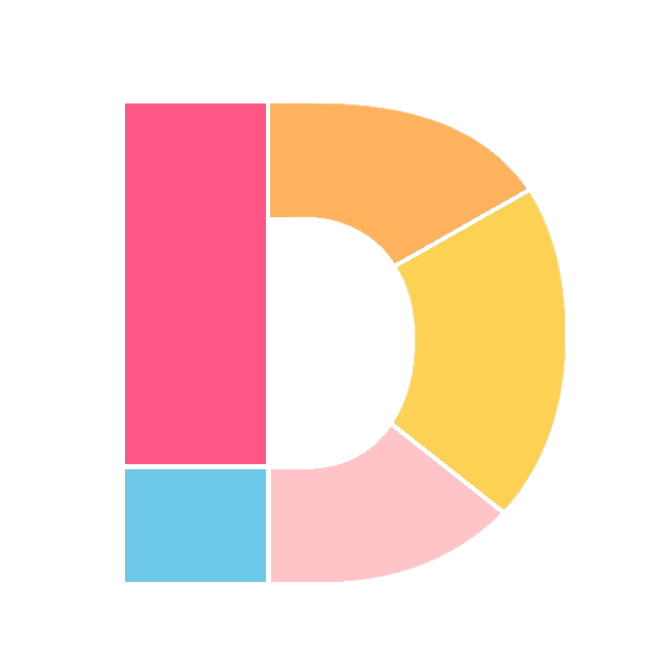先日ブログサイトのテーマをAFFINGER5からTHE THORに移行しました。この記事では、THE THORの購入とWordPressへのインストールの手順を分かりやすく解説しています。
THE THORのインストールまでの手順
- 公式サイトでプラン選択と決済
- Infotopでテーマのダウンロード
- WordPressへのインストール
1.公式サイトでプラン選択と決済
THE THORはFIT株式会社が提供しています。公式サイトで「テーマのダウンロード」をクリックし「テーマ&サポートプラン」を選びます。

「らくらくサーバーセットプラン」もありますが、今回のようにテーマの移行ならドメイン取得やWordPress本体のインストールの必要がないので「テーマ&サポートプラン」(¥16,280)でOKです。「カードで購入する」をクリックして、メールアドレスとクレジットカード情報を入力します。代引や銀行振り込みもできますが、クレジットカードを準備しておくと決済がスムーズです。
登録したメールアドレスに、この後の手順についてのメールが届きます。メールにあるリンクから関連ページへ遷移します。
2.Infotopでテーマのダウンロード
初めて利用する場合は会員登録が必要です。infotopにログインします。サイトの右上にある「購入者ログイン」から、登録したメールアドレスとパスワードを入力しましょう。少しわかりにくいのですが「注文履歴ダウンロード」タブを選択し、「購入履歴一覧」にTHE THORがあるを確認できます。

ここからテーマのファイル一式をダウンロードします。購入から14日以内がダウンロード期間ですので、ご注意ください。
3.WordPressへのインストール
ダウンロードしたzipファイルの中から、赤く囲んだ2つのファイルをzipファイルのままインストールしていきます。

確認事項
- サーバーのPHPバージョンが7.0以上になっていることを確認しておく
- インストールして有効化する前にプラグインをすべて停止しておく
- 親テーマ→子テーマの順でインストールする
1.サーバーのPHPバージョンが7.0以上になっていることを確認しておく
WordPressのダッシュボードから、ツール>サイトヘルス> へ進み「情報」タグにある「サーバー」から現在のPHPバージョンを確認できます。

画像では、バージョンが7.4.29になっています。THE THORは7.0以上で機能しますので必ず確認し、必要ならバージョンアップをしてください。バージョンアップはご契約のサーバーの管理画面から行えます。
2.インストールして有効化する前にプラグインをすべて停止しておく
THE THORは多機能なテーマです。これまで追加機能として導入していたプラグインが不要になることも多いです。例えば、SEO系、キャッシュ系、フォーム作成や目次生成などです。公式に相性の悪いプラグインもあります。この点は以下の記事で解説しています。テーマをインストールして有効化した後、必要なものだけ導入するようにしましょう。不要なプラグインは削除しておくとSEO的にもいいですね。
今回はSEOに定評のあるテーマTHE THOR(ザ・トール)に必要なプラグインと不要なプラグインを解説します。実際にTHE THORを使用しながら導入しているプラグインやAFFINGER5からテーマ変更した時に使用を取りやめたプラグインをご[…]
3.親テーマ→子テーマの順にインストールする
順番を間違えるとエラーが出ます。必ず親テーマ(the-thor.zip)からインストールしてください。インストール後、有効化するのは子テーマです。
WordPressのダッシュボードから 外観>テーマ>新規追加> へ進み、テーマのアップロードをします。

「ファイルを選択」をクリックして、ダウンロードしておいた親テーマ(the-thor.zip)ファイルからインストールします。その後、子テーマ(the-thor-child.zip)ファイルです。有効化するのは子テーマです。

まとめ
いかがでしたか。今回は人気テーマ「THE THOR」の購入とインストールについて解説しました。今後の記事では、THE THORで必要なプラグインと不要なプラグイン、しておくべき初期設定などに関する記事を書いていきます。次回もお楽しみに!